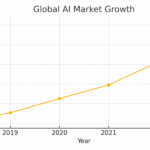컴퓨터가 부팅되지 않는 상황은 많은 사용자에게 큰 스트레스를 주는 문제입니다. 갑작스러운 전원 차단이나 하드웨어 고장, 소프트웨어 오류 등 다양한 원인으로 인해 발생할 수 있습니다. 이러한 문제를 신속하게 해결하기 위해서는 체계적인 점검이 필요합니다. 이 글에서는 컴퓨터 부팅 불량 시 확인해야 할 주요 항목들을 살펴보겠습니다. 정확하게 알아보도록 할게요!
전원 공급 확인하기
전원 케이블 점검
컴퓨터가 부팅되지 않는 가장 기본적인 원인 중 하나는 전원 공급의 문제입니다. 첫 번째로 확인해야 할 것은 전원 케이블이 제대로 연결되어 있는지입니다. 전원 코드가 콘센트에 올바르게 꽂혀 있는지, 그리고 컴퓨터 후면의 전원 포트에도 잘 연결되어 있는지를 체크해보세요. 가끔은 사용자가 의식하지 못하는 사이에 케이블이 느슨해질 수 있습니다. 또한, 다른 전자기기에서 해당 콘센트를 사용해 보아야 합니다. 만약 다른 기기가 정상적으로 작동한다면, 다음 단계로 넘어갑니다.
파워 서플라이 상태 확인
전원 공급 장치(파워 서플라이)는 컴퓨터의 심장과도 같은 역할을 하므로, 이 부분이 고장 나면 부팅이 불가능합니다. 파워 서플라이가 정상적으로 작동하는지를 확인하기 위해서는 내부 팬이 돌아가는 소리를 들어보거나, LED 표시등이 점등되는지를 살펴보는 것이 좋습니다. 문제가 의심된다면, 다른 파워 서플라이를 사용해 보거나 전문 수리점에 진단을 맡기는 것이 필요할 수 있습니다.
배터리 상태 점검
특히 노트북 사용자라면 배터리 상태를 점검하는 것도 매우 중요합니다. 충전된 배터리가 없으면 노트북은 부팅되지 않을 수 있습니다. AC 어댑터를 연결한 상태에서도 부팅이 되지 않는다면 배터리에 문제가 있을 가능성이 높습니다. 이 경우 배터리를 제거하고 AC 어댑터만으로 부팅을 시도해 보는 것이 좋습니다.
하드웨어 점검하기
메모리 모듈 확인
컴퓨터가 부팅되지 않는 이유 중 하나로 메모리 모듈의 문제를 들 수 있습니다. 메모리가 제대로 장착되어 있지 않거나 고장이 났을 경우, 시스템이 정상적으로 시작되지 않습니다. 메모리 모듈을 분리한 후 다시 장착하거나, 여러 개의 메모리를 사용하는 경우 한 개씩 테스트하여 문제 있는 모듈을 찾아낼 수 있습니다.
그래픽 카드 상태 점검
부팅 과정에서 화면이 뜨지 않거나 이상한 오류 메시지가 나타난다면 그래픽 카드에 문제가 있을 수 있습니다. 그래픽 카드를 분리하고 내장 그래픽으로 부팅을 시도해보는 것도 좋은 방법입니다. 만약 내장 그래픽에서 정상적으로 화면이 나온다면 외장 그래픽 카드의 결함일 가능성이 큽니다.
하드 드라이브 연결 및 상태 검사

컴퓨터 부팅 안 될 때 점검 항목
하드 드라이브와 관련된 문제도 부팅 불량의 일반적인 원인입니다. 하드 드라이브의 SATA 케이블과 전원 케이블을 재확인하고, 데이터 손상이 우려될 경우 추가적인 검사를 진행해야 합니다. BIOS 설정에서 하드 드라이브 인식 여부를 확인하고, 문제가 발생하면 별도의 진단 도구를 이용하여 스캔하는 것이 좋습니다.
| 문제 유형 | 점검 항목 | 대처 방법 |
|---|---|---|
| 전원 문제 | 케이블 연결 상태 | 재연결 또는 교체 시도 |
| 하드웨어 고장 | 메모리 및 그래픽 카드 검사 | 재장착 또는 교체 필요성 판단 |
| 소프트웨어 오류 | BIO 설정 및 OS 복구 검사 | 복구 도구 사용 또는 OS 재설치 고려 |
소프트웨어 관련 문제 해결하기
BIO 설정 초기화 방법 알아보기
BIOS 설정에 문제가 생기면 컴퓨터가 정상적으로 부팅되지 않을 수 있습니다. 이럴 때는 CMOS 배터리를 제거했다가 다시 장착하거나 BIOS 초기화를 통해 기본값으로 복귀시켜 보세요. BIOS 설정에서 하드 드라이브 인식 여부나 부팅 순서를 확인하는 것도 중요합니다.
운영 체제 손상 여부 체크하기

컴퓨터 부팅 안 될 때 점검 항목
운영 체제가 손상되었거나 중요한 파일들이 누락된 경우에도 컴퓨터가 부팅되지 않을 수 있습니다. 이럴 때는 복구 디스크나 USB를 활용하여 운영 체제를 복구하거나 재설치할 수 있습니다. 그러나 데이터를 잃고 싶지 않다면 백업 작업을 먼저 수행하는 것이 필수적입니다.
부팅 옵션 수정하기
때때로 특정 프로그램이나 드라이버가 충돌하면서 부팅 문제가 발생할 수도 있습니다. 안전 모드로 진입하여 최근 설치한 프로그램이나 드라이버를 제거하거나 비활성화해 보세요. 이를 통해 안정적인 운영 환경으로 되돌릴 수 있으며, 이후에는 필요한 업데이트나 설치 작업을 차근차근 진행하면 됩니다.
외부 주변 기기 점검하기
USB 장치 분리하기
종종 USB 장치나 외부 주변 기기가 시스템과 충돌하여 부팅 장애를 일으킬 수 있습니다. 모든 USB 장치를 분리한 후 다시 시도해 보시는 것을 권장합니다. 특히 외장 HDD나 프린터 등은 원인이 될 확률이 높으니 주의하세요.
키보드 및 마우스 상태 확인하기
키보드와 마우스 역시 간혹 시스템 출력을 방해할 수 있는 요소입니다. USB 포트를 통해 연결된 키보드와 마우스를 모두 분리하고 다시 시작해 보세요; 간혹 특정 키가 눌려져 있거나 장애물이 생겨 시스템이 반응하지 않을 수도 있습니다.
내부 먼지 청소하기
마지막으로 내부 먼지를 청소하는 것도 컴퓨터 성능 향상에 크게 기여할 수 있지만, 간혹 먼지가 쌓여서 접촉 불량이나 과열 현상을 유발할 수도 있습니다. 정기적으로 내부 청소를 수행하여 통풍 구멍과 팬 등을 깨끗하게 유지하는 것이 중요합니다.
전문 지원 요청 고려하기
서비스 센터 방문 계획 세우기
모든 점검 항목을 직접 수행했음에도 불구하고 여전히 문제가 해결되지 않는다면 전문가에게 도움을 요청하는 것이 최선일 수 있습니다. 신뢰할 수 있는 서비스 센터에 방문하여 전문 기술자의 진단과 조언을 받는 것이 바람직합니다.
비용 예상 및 견적 문의 하기
전문 서비스를 이용할 때는 미리 비용 예상 및 견적 문의를 하는 것이 좋습니다. 어떤 부분에서 비용이 발생하며 어떤 서비스를 받을 것인지 미리 이해하면 더욱 효율적인 대처가 가능합니다.
문제 해결 과정 기록 남기기
문제가 발생했을 때 그 과정을 기록으로 남겨 두는 것도 유익합니다; 나중에 비슷한 상황이 발생했을 때 참고 자료로 활용할 수 있기 때문입니다. 각 단계별로 어떤 조치를 취했는지 기록함으로써 더 나은 해결책 찾기에 도움이 될 것입니다.
마무리 의견
컴퓨터 부팅 문제는 다양한 원인으로 발생할 수 있으며, 위에서 언급한 점검 항목들을 통해 문제를 진단하고 해결할 수 있습니다. 각 단계별로 신중하게 점검하며 문제를 찾아가다 보면, 대부분의 경우 해결책을 찾을 수 있습니다. 만약 스스로 해결하기 어려운 상황이라면, 전문가의 도움을 받는 것도 좋은 선택입니다. 컴퓨터를 꾸준히 관리하고 점검하는 습관은 문제 예방에 큰 도움이 됩니다.
알아두면 쓸모 있는 정보
1. 정기적인 백업: 중요한 데이터는 항상 백업하여 데이터 손실을 예방하세요.
2. 전원 서플라이 교체 주기: 파워 서플라이는 일반적으로 3~5년마다 교체하는 것이 좋습니다.
3. BIOS 업데이트: 메인보드 제조사에서 제공하는 BIOS 업데이트를 정기적으로 확인하세요.
4. 먼지 청소 주기: 내부 청소는 6개월에 한 번 정도 수행하는 것이 이상적입니다.
5. 안전 모드 활용: 부팅 문제가 발생했을 때 안전 모드로 진입하여 문제를 해결해 보세요.
중요 포인트 다시 정리
1. 전원 공급 및 케이블 연결 상태 확인이 첫 번째 단계입니다.
2. 하드웨어 점검 시 메모리와 그래픽 카드의 상태를 중요하게 살펴보세요.
3. 소프트웨어 관련 문제 발생 시 BIOS 초기화 및 운영 체제 복구 방법을 고려해야 합니다.
4. 외부 주변 기기가 충돌 원인일 수 있으므로 USB 장치를 분리해 보세요.
5. 모든 점검 후에도 문제가 지속된다면 전문 서비스 센터에 문의하는 것이 바람직합니다.
자주 묻는 질문 (FAQ) 📖
Q: 컴퓨터가 부팅되지 않을 때 가장 먼저 확인해야 할 사항은 무엇인가요?
A: 가장 먼저 전원 공급이 정상인지 확인해야 합니다. 전원 케이블이 제대로 연결되어 있는지, 전원 버튼을 눌렀을 때 불빛이나 팬 소음이 나는지를 점검하세요.
Q: 모니터가 켜지지 않을 경우 어떻게 해야 하나요?
A: 모니터와 컴퓨터 간의 연결 상태를 확인하세요. HDMI, VGA 또는 DP 케이블이 제대로 연결되어 있는지, 모니터 전원이 켜져 있는지를 점검해야 합니다. 다른 모니터를 사용해보는 것도 좋은 방법입니다.
Q: 하드 드라이브나 SSD에 문제가 있을 경우 어떤 증상이 나타나나요?
A: 하드 드라이브나 SSD에 문제가 있을 경우 부팅 과정에서 오류 메시지가 나타나거나, 블루 스크린이 발생할 수 있습니다. 이 경우, 하드웨어 연결 상태를 점검하고, 필요시 다른 저장 장치를 사용해 보세요.
[주제가 비슷한 관련 포스트]